ReadyFor4GB要怎样正确的使用呢?不知道如何正确使用Ready For 4GB这一款软件的小伙伴们快来看看小编在下面给你们分享的ReadyFor4GB的正确使用方法吧。
小伙伴们,小编今天给你们带来了一个非常棒的技能,你们想知道是什么吗?那就是readyfor4gb的正确使用方法,小伙伴你们听完过后有没有心跳加快的感觉呢?有的话,那么想不想跟小编一块去看看呢?想的话那么事不宜迟,快跟小编一块去看看吧。
1、首先打开ReadyFor4GB.exe,点击“检查”和“应用”。
如何正确使用readyfor4gb图解详情-1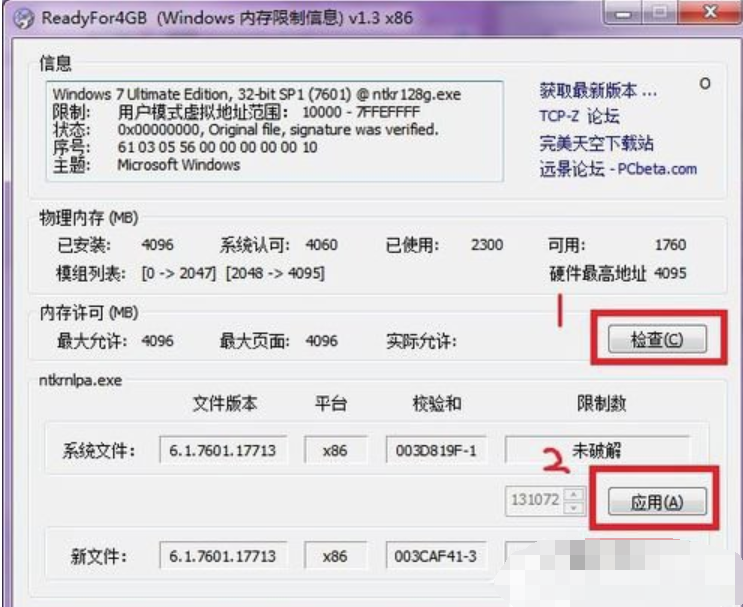
2、点击“应用”后出来确认框,点“是”。
使用方法图解详情-2
3、右键文件夹里面的AddBootMenu.cmd文件,以管理员身份运行,如果没效果就重新试一遍。
使用方法图解详情-3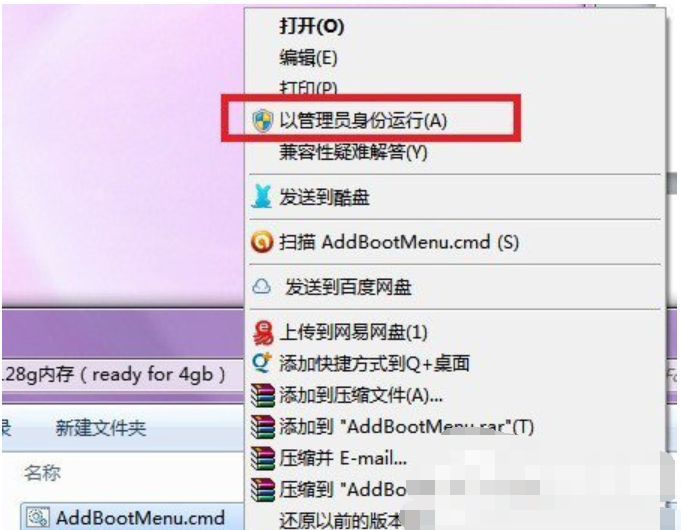
4、根据提示,输入“Y”这样我们在启动菜单里面添加了一个启动项:
Windows 7 x86 [ 128GB with ntkr128g.exe ]。
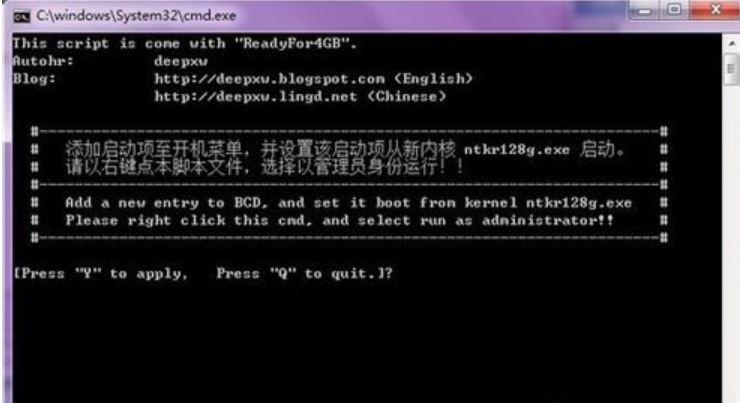
win7图解详情-4
5、重启电脑,在开机的时候选择Windows 7 x86 [ 128GB with ntkr128g.exe ]即可进入系统,但此时会发现屏幕右下角提示处于测试版,现在我们打开RemoveWatermark去水印补丁文件夹,根据系统选择文件(我想用ReadyFor4GB的都是x86)根据提示输入“Y”。
如何正确使用readyfor4gb图解详情-5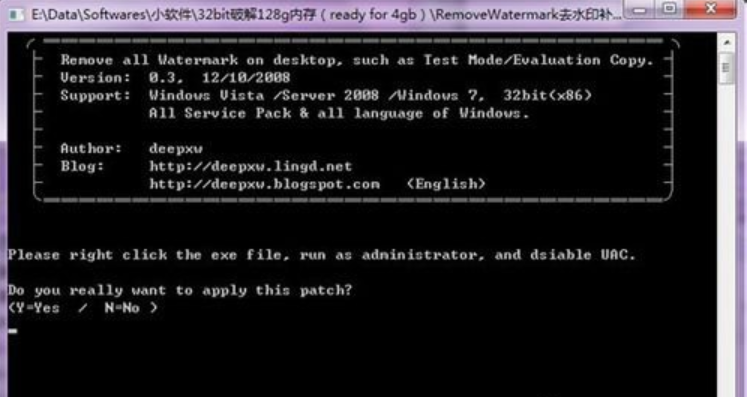
6、因为现在有两个启动项,如果你发现修改系统文件突破限制后性能有所提升(APU的机子特有效)而且没有蓝屏过的话,你可以把你以前的启动项删掉。
网上用的是软件删除。
现在不用软件,省得麻烦下载软件,就可以。
win微标键+R 输入msconfig。
win7图解详情-6

ReadyFor4GB要怎样正确的使用呢?不知道如何正确使用Ready For 4GB这一款软件的小伙伴们快来看看小编在下面给你们分享的ReadyFor4GB的正确使用方法吧。
小伙伴们,小编今天给你们带来了一个非常棒的技能,你们想知道是什么吗?那就是readyfor4gb的正确使用方法,小伙伴你们听完过后有没有心跳加快的感觉呢?有的话,那么想不想跟小编一块去看看呢?想的话那么事不宜迟,快跟小编一块去看看吧。
1、首先打开ReadyFor4GB.exe,点击“检查”和“应用”。
如何正确使用readyfor4gb图解详情-1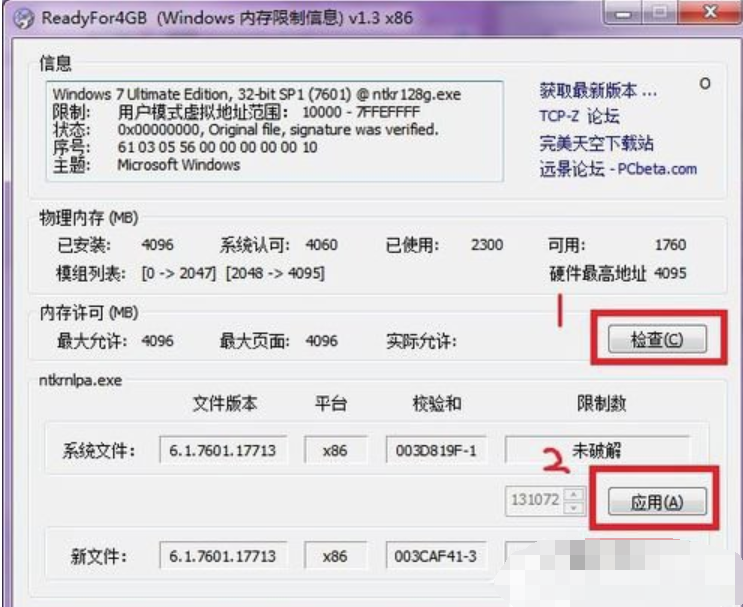
2、点击“应用”后出来确认框,点“是”。
使用方法图解详情-2
3、右键文件夹里面的AddBootMenu.cmd文件,以管理员身份运行,如果没效果就重新试一遍。
使用方法图解详情-3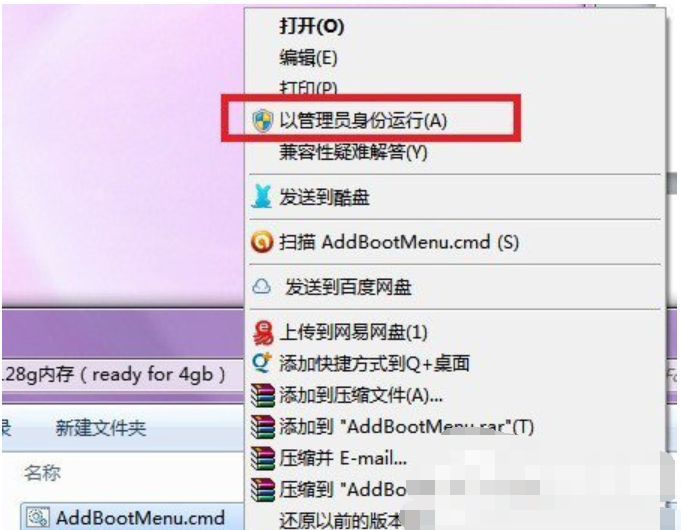
4、根据提示,输入“Y”这样我们在启动菜单里面添加了一个启动项:
Windows 7 x86 [ 128GB with ntkr128g.exe ]。
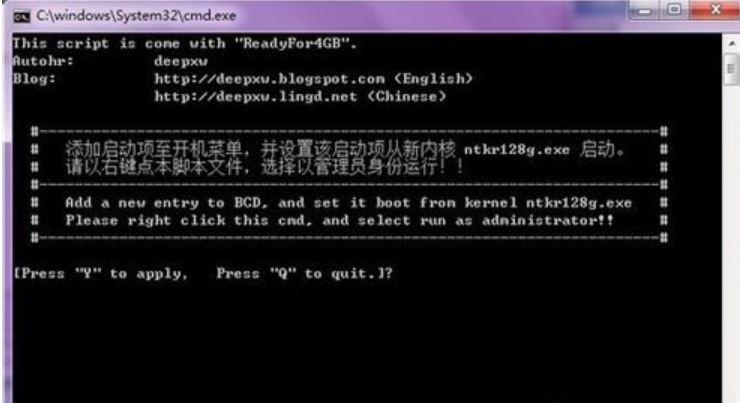
win7图解详情-4
5、重启电脑,在开机的时候选择Windows 7 x86 [ 128GB with ntkr128g.exe ]即可进入系统,但此时会发现屏幕右下角提示处于测试版,现在我们打开RemoveWatermark去水印补丁文件夹,根据系统选择文件(我想用ReadyFor4GB的都是x86)根据提示输入“Y”。
如何正确使用readyfor4gb图解详情-5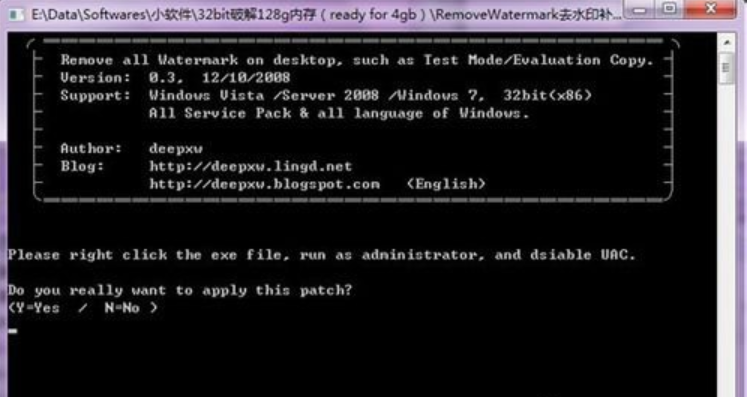
6、因为现在有两个启动项,如果你发现修改系统文件突破限制后性能有所提升(APU的机子特有效)而且没有蓝屏过的话,你可以把你以前的启动项删掉。
网上用的是软件删除。
现在不用软件,省得麻烦下载软件,就可以。
win微标键+R 输入msconfig。
win7图解详情-6
















